Internet, programok, hasznos tippek a logó eltávolításáról gif animált képekről
Hogyan lehet eltávolítani egy logót egy animált GIF képen?
Üdvözlünk!
A cikkemben Kényelmes program a felesleges objektumok eltávolítására a Photo Stamp Remover fotók közül Már említettem, hogy létezik olyan program, amely GIF animált képeket keretekké alakíthat, és létrehozhat egy GIF animált képet az egyes képkeretekből. A program neve Easy GIF Animator. A következőképpen használhatod, ha törölni szeretnéd a logót egy animált GIF képen, és ma szeretnék elmondani.
A logó eltávolításához szükséges munka a következőkből áll:
1. Az Easy GIF Animator program segítségével külön kereteket kapunk, amelyek a GIF animációt alkotják, és ezeket a keretet egy külön mappába mentjük.
2. A Photo Stamp Remover használatával (mivel kötegelt módban van), törölje a logót az összes keretből.
3. A program használata Az Easy GIF Animator új animációt hoz létre a fogadott keretekből.
A Photo Stamp Remover használatával már részletesen bemutattam, ezért csak az Easy GIF Animatorral dolgozhatunk
A programba való belépéskor üdvözletet látunk (ha nem kapcsolta ki):
Kattintson a képre a nagyításhoz
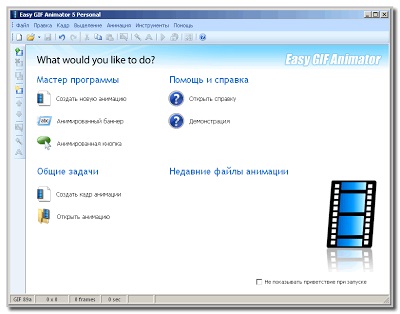
Válassza az "Animáció megnyitása" lehetőséget, és válassza ki a GIF animált képet. Amint láthatod, a bal oldalon vannak azok a keretek, amelyek az animációt alkotják:
Kattintson a képre a nagyításhoz
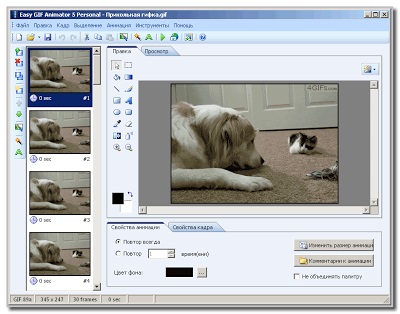
A Shift + Le nyílgombokkal válassza ki az összes keretet:
Kattintson a képre a nagyításhoz
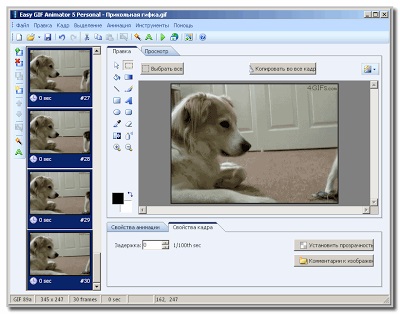
Most már kereteket exportálunk a korábban létrehozott mappába.
Kattintson a képre a nagyításhoz
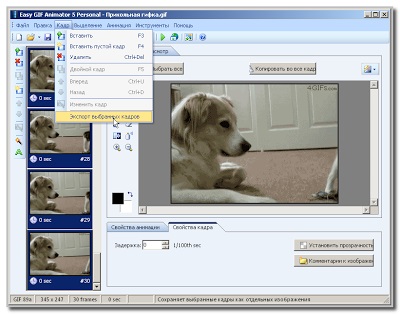
Minden képet eltávolítunk a Photo Stamp Remover segítségével. Egy logó nélküli képsorozatot kaptunk.
Hozzon létre egy új animációt az Easy GIF Animator-ban a beépített varázslóval. Válassza ki az összes képet egyszerre (Shift + Down Arrow):
Kattintson a képre a nagyításhoz
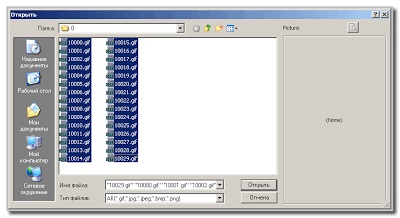
Nyomja meg a "Következő" gombot, és lépjen be a következő ablakba, ahol a késleltetést a keretek között állítjuk be:
Kattintson a képre a nagyításhoz
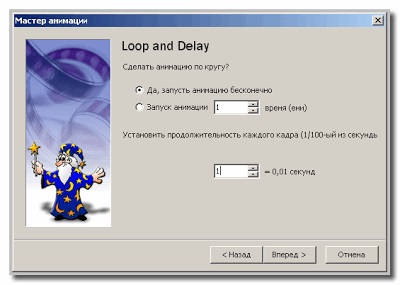
A következő lépésben válassza ki a kép helyzetét:
Kattintson a képre a nagyításhoz
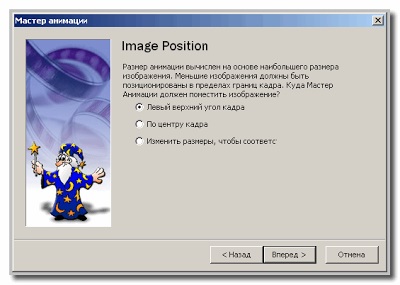
Ezután kattintsunk a "Befejezés" gombra:
Kattintson a képre a nagyításhoz
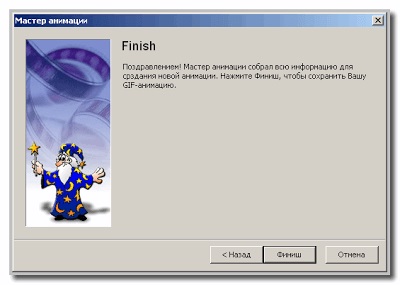
Kattintson a képre a nagyításhoz
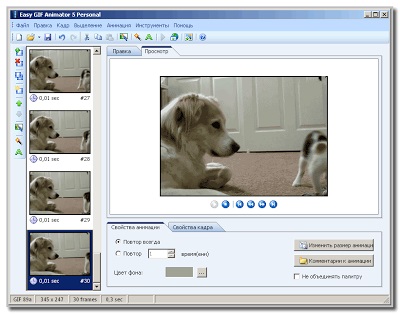
Néhány szó a programról.
Hasznos linkek:
Ui Néha a kiszolgáló nem működik (különösen a reggel), és sajnos nem tud elolvasni anekdotákat.
Stop! És hol van a mosolyod? Anekdota az Ön számára!
Ez nagyon egyszerű, kiderült))), de hogyan készíthetem el a GIF képeket, így a logóim nem törlődnek?
Ha-Ha, Zhenechka, eltávolítani őket, meg kell olvasnod a NIKOLAY BLOG-ot, le kell töltened az összes programot, tanulmányoznod, majd csak törölheted. Nem feszülök fel - nem törölöm, és sehol sem használok gipszeket. És nagyon szeretem a PHOTO-gifki-t, ahol néhány elem csak megmozdul - a szellő vagy a víz a tóban ♥♥♥
Nikoláynak, ahogy megértettem, ez a program meg tudja csinálni az animációt?